![]() Es gibt sicherlich einige Outlook User, die mehrere E-Mail Konten eingerichtet haben jedoch nicht die Notwendigkeit besteht, zu jedem Outlook-Start alle Konten abzurufen. Zu einer effektiven Organisation der E-Mail Konten zählt daher auch das Einrichten von E-Mail-Gruppen. Für jede Gruppe können dann individuell Einstellungen vorgenommen werden.
Es gibt sicherlich einige Outlook User, die mehrere E-Mail Konten eingerichtet haben jedoch nicht die Notwendigkeit besteht, zu jedem Outlook-Start alle Konten abzurufen. Zu einer effektiven Organisation der E-Mail Konten zählt daher auch das Einrichten von E-Mail-Gruppen. Für jede Gruppe können dann individuell Einstellungen vorgenommen werden.
In diesem Beispiel sollen vier existierende Konten in zwei Gruppen unterteilt werden, denen dann jeweils unterschiedliche Einstellungen zugeordnet werden. So könnte z. B. zwischen privaten und geschäftlichen Konten unterschieden werden.
Unter dem Reiter Senden/Empfangen findet man im Menüband den Link Senden-Empfangen-Gruppen. Hier wählt man den vorletzten Punkt im Dropdown-Menü aus: Senden-Empfangen-Gruppen definieren.
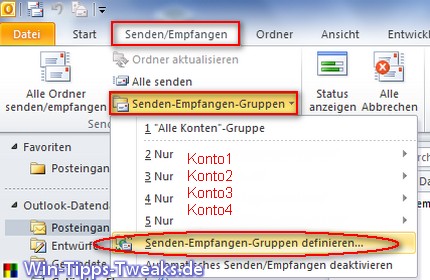
Im sich darauf folgenden öffnendem Fenster findet man eine Übersicht der einzelnen Gruppen. Standardmäßig sind alle Konten einer Gruppe zugeordnet.
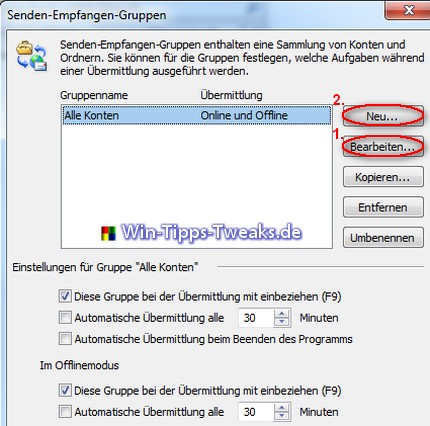
Mit dem Hintergedanken zwei Gruppen einrichten zu wollen, wird die bereits existierende Gruppe erst mal einmal bearbeitet. Links sind nun alle Konten aufgeführt. Um beispielsweise Konto 1 und Konto 2 dieser Gruppe zuzuweisen, wird der rot markierte Haken beim Konto 3 und Konto 4 entfernt.
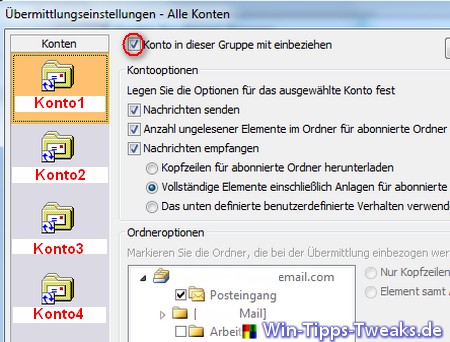
Ist das erledigt, erstellt man über Neu eine neu Gruppe und vergibt zunächst einen passenden Namen dafür. Mit einem Doppelklick auf diese neue Gruppe werden dann hier die Häkchen unter Konto 1 und Konto 2 entfernt.
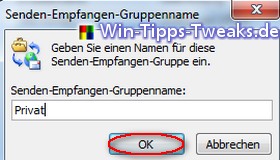
Zur besseren Übersicht wird der ersten Gruppe über die Schaltfläche Umbenennen ein ebenfalls passender Namen zugeordnet.
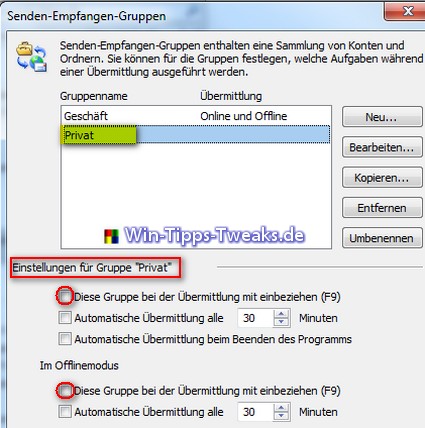
Nachdem nun beiden Gruppen in der Liste zu sehen sind, besteht die Möglichkeit die Gruppe Privat von der automatischen E-Mail-Übermittlung auszuschließen. Dafür sind die Häkchen aus den markierten Bereichen zu entfernen. Nach einem Outlook-Start werden in diesem Fall nur die beiden Konten der Gruppe Geschäft abgerufen. Möchte man die privaten E-Mails abrufen, ist ein Klick unter dem Reiter Senden/Empfangen auf die private Gruppe notwendig.
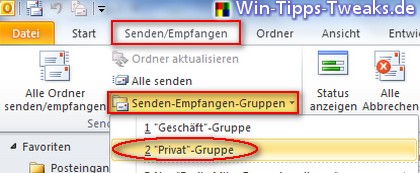
Je nach Belieben kann die automatische E-Mail-Übermittlung auch bei beiden Gruppen deaktiviert werden. So ruft Outlook beim Start keine E-Mails ab. Mit einem Klick auf die jeweilige Gruppe können dann gezielt nur bestimmte Konten abgerufen werden.
| Transparenz: | In diesem Artikel sind moeglicherweise Partnerlinks enthalten. Diese fuehren direkt zum Anbieter. Kommt darueber ein Einkauf zustande, erhalten wir eine Provision. Mehrkosten entstehen dadurch fuer euch nicht! Diese Links helfen uns den Betrieb von win-tipps-tweaks.de zu refinanzieren. |
Dieser Tipp stammt von www.win-tipps-tweaks.de
© Copyright Michael Hille
Warnung:
Die unkorrekte Verwendung des Registrierungseditors oder der Tipps kann schwerwiegende Probleme verursachen, die das gesamte System betreffen und eine Neuinstallierung des Betriebssystems erforderlich machen. Eingriffe in die Registrierungsdateien und die Anwendung der Tipps erfolgen auf eigenes Risiko.




